- Автор Jason Gerald [email protected].
- Public 2024-01-11 03:45.
- Соңғы өзгертілген 2025-01-23 12:24.
Java бағдарламалау есептеудің маңызды аспектілерінің бірі болып саналады. Қазіргі қосымшалар мен бағдарламалар ойыннан бастап мобильді қосымшаларға дейін Java көмегімен бағдарламаланған. Eclipse - Java бағдарламаларын жасауға арналған сценарий редакторы. Бұл қосымша оқушыларға Java кодын жазуға және құрастыруға, сонымен қатар Java бағдарламаларын іске қосуға мүмкіндік береді.
Қадам
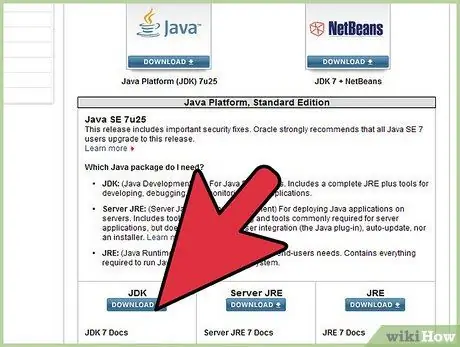
Қадам 1. JDK ортасы үшін жүктеу сілтемесін табу үшін Oracle сайтындағы Java жүктеу бетіне кіріңіз
«Java SE 6 Update 43» табылғанша айналдырыңыз, содан кейін JDK жүктеңіз.
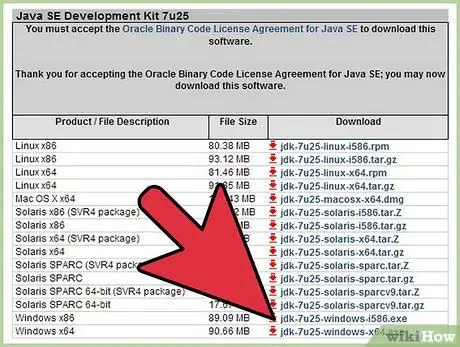
Қадам 2. «Жүктеуді» басқаннан кейін, қызмет көрсету ережелерімен келісіңіз және JDK жүктеу үшін операциялық жүйені таңдаңыз
JDK Windows, Mac, Linux және т.б. үшін қол жетімді.
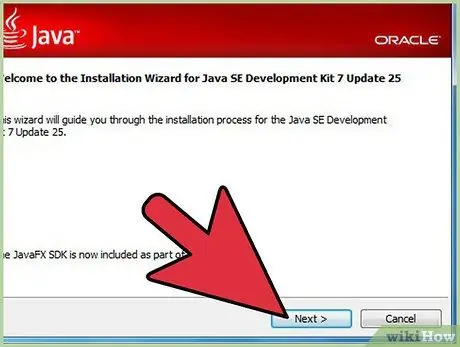
Қадам 3. Жүктеу аяқталғаннан кейін, JDK орнату үшін орнату файлын екі рет нұқыңыз
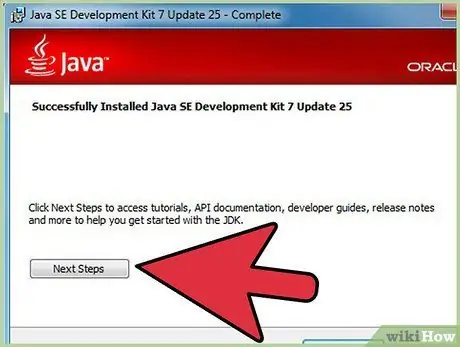
Қадам 4. Алғашқы орнатудан кейін сіз Java бастапқы файлдарын сақтау үшін орынды таңдау үшін қалқымалы терезені көресіз
Сіз қалтаны ауыстыруды таңдай аласыз немесе кейін әдепкі мәнді қолдана аласыз.
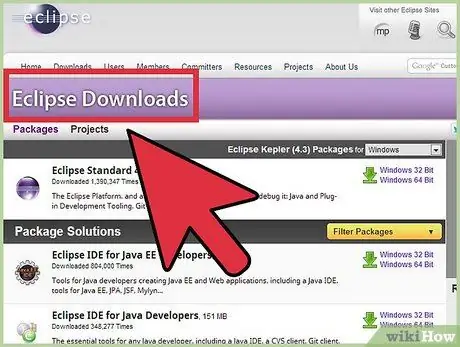
Қадам 5. JDK орнату аяқталғаннан кейін Eclipse орнатуды бастаңыз
Http://www.eclipse.org/downloads/ сайтына кіріңіз.
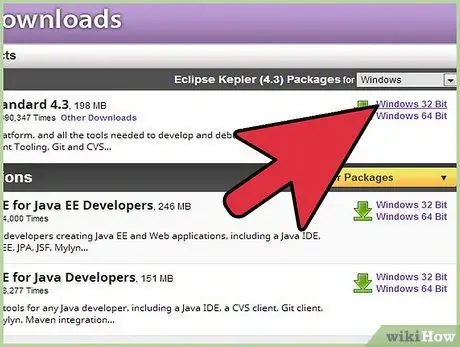
Қадам 6. Егер сіз Windows жүйесін қолдансаңыз, Eclipse бағдарламасын ОЖ түріне сәйкес жүктеңіз
Eclipse Windows жүйесінің 32 биттік және 64 биттік нұсқаларында қол жетімді.
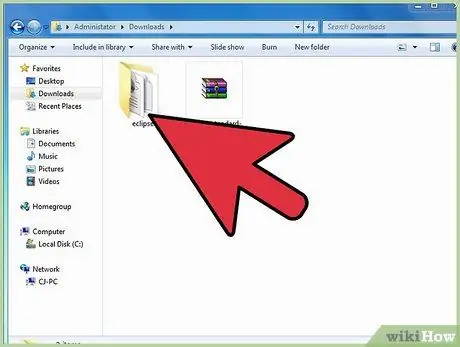
Қадам 7. Eclipse мұрағатын жүктеуді аяқтағаннан кейін мұрағатты шығарыңыз
Сіз тұтылу қалтасын көресіз. Орнату файлдарына «C: / Eclipse» қалтасында қатынасу үшін Eclipse файлын C: / ішінен шығарғыңыз келуі мүмкін. Сонымен қатар, шығарылған файлдарды C: / ішіне жылжытуға болады. Eclipse бағдарламасында орнату бағдарламасы болмағандықтан, Eclipse іске қосу үшін Eclipse.exe файлын екі рет шертуге болады.
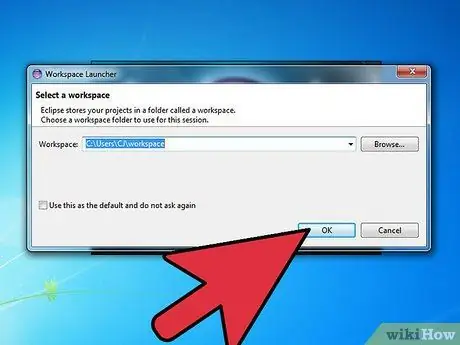
Қадам 8. Eclipse шығарылғаннан және орнатылғаннан кейін, сіз жасаған бағдарламалық файлдарды сақтау үшін жұмыс қалтасын жасаңыз
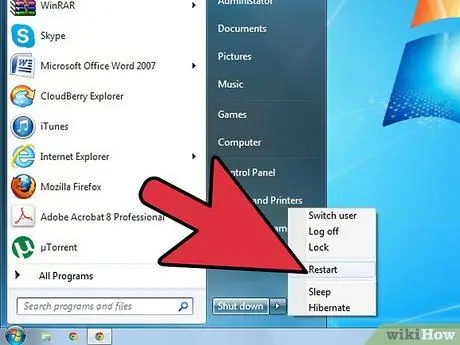
Қадам 9. Eclipse орнатқаннан кейін жүйелік жадты жаңарту үшін компьютерді қайта іске қосыңыз
Сондай -ақ, компьютер қайта іске қосылғанда, орнату/жою бағдарламасы арқылы орындалатын конфигурация өзгерістері мен тіркеулер болады.






